구글어스로 네비게이션 만들기..
태국에서 네비게이션 때문에 고민 하시는 분 많으실 줄 압니다.
이미 게시판에 이 방법을 소개 하신 분이 있는데
따라서 해 보았습니다.
하면서 잘 안돼서 여러번 시도 끝에 성공을 했네요.
하나씩 초보 입장에서 설명을 드리겠습니다.
혹 궁금한 사항에 있으시면 쪽지나 멜로
17일부터 21일까지 태국에 들어 가니 이기간은 피해서
깐짜나부리 가는데 다녀와서 성공담 올려 드리지요.
이 테스트는 국내에서 성공 한 것입니다.
GPS가 세계 어는 곳에서도 인식이 되니 문제는 없을 듯 합니다.
준비물 : 노트북, 처 박혀 있는 GPS, 구글어스 프로그램, Goops프로그램 등
먼저 인터넷에서 구글어스 한글판 무료를 내려 받고 설치 합니다.
Goops프로그램을 내려 받고 실행합니다.
구글어스는 설치 프로그램이고, goops는 실행 프로그램이므로 설치 불필요
GPS와 노트북을 연결합니다.
아마 GPS가 USB연결이 아닐겁니다. 대부분 SERIAL연결 TYPE 일겁니다.
이때는 변환 잭이 있어야합니다. 인터넷에서 3000원인가 한 것 같습니다.
노트북과 GPS를 USB연결 단자로 연결합니다. 이때 드라이버를 설치 하셔야 합니다. 사진1

<사진1> 노트북과 GPS연결 뒤에 녹색이 변환(serial-usb) 잭
제 GPS는 현대 로드메이트 로드프리2입니다. 이미 유럽에서 사용해 본 것임.
여러분이 가지고 계신 GPS를 확인 하시고요. 반드시 NMEA를 지원해야 함.
그럼 다음은 통신포트 셋팅..
이것이 무지 중요합니다.(핵심)
이 부분에 대한 설명이 잘 없어 대부분 포기 하게됨
노트북에 연결하게 되면 COM 1~xx까지를 사용하게 됩니다.
보통은 COM3이나 COM4를 사용하게 됨.
통신포트 셋팅은 장치관리자의 포트항에서 통신포트(COM3) 우측마우스
속성에서 합니다.
만지실 것은 비트/초당 이 항목 뿐입니다. 보통 9600인데, 상황에 따라서
4800으로 하셔야 GPS가 인식 될 경우도 있습니다.
이제 셋팅이 다 끝났으면
먼저 GOOPS를 실행합니다.
그러면 따라서 구글어스도 자동으로 실행됩니다.
구글어스는 인터넷에 연결이 안되어도 사용 가능합니다.
전부 아니오를 누르시면됩니다.
GOOPS(왼쪽 상단에 프로그램이 뜸)의
옵션 버튼 클릭
DEMO MODE 해제
비트/초당 4800 혹은 9600으로 설정
자동연결 선택
그러면
사진2 참조
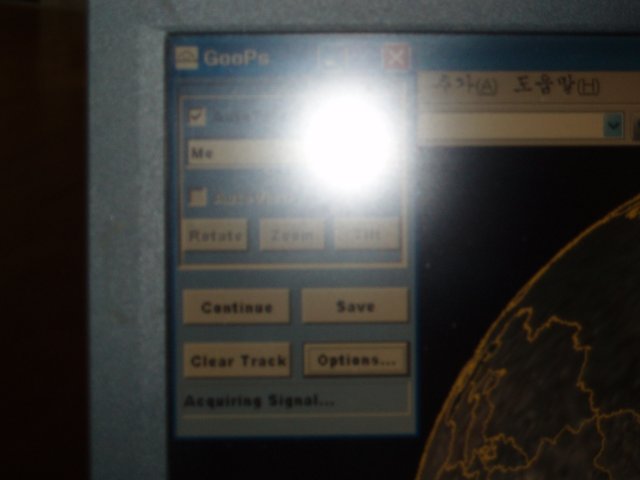
<사진2> 연결된 모습
보이시려나 모르겠네요. 맨 아래 Acquiring signal이라고 나와야 성공입니다.
Opened com3 : GPS 연결 안됨(설정 확인 필요)
Acquiring signal : 연결 O.K (GPS data수신 안됨:실내에서 하게 되면...)
Signal Acquired : 모든 연결 정상
확인 하시고요
잡안에서 테스트 하실때는 위의 사진 2처럼 되어야 합니다.
테스트 성공 사진<사진3>

<사진3> 실내에서 테스트 성공 사진
이제 모든 것을 가지고 차로 갑니다.
시동을 걸고 노트북을 켭니다.
사진4와 같이 나와야 완전 성공입니다. ㅋㅋㅋ
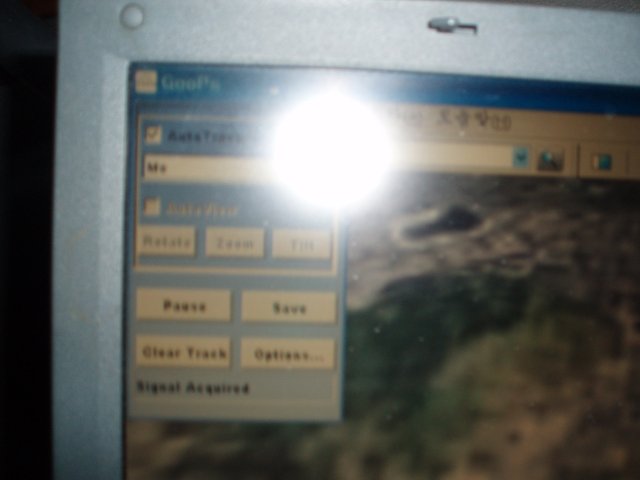
<사진4> 사진이 약간 흔들렸네요. 보이시죠. 저렇게 나와야 성공입니다.
차를 몰고 주행을 해보시면 사진5와 같이 괘적이 표시됩니다.
완전 하지는 않지만, 물론 길안내 안됩니다. 단지 자신이 지나온길을 지도에 표시해 주는 정도입니다.
그러나 이것 이라도 어디 입니까?
맞게 가는 지만 알아도 운전 하는데 많은 도움이 되리라....
문제는 지도가 어떤 부분은 확대가 안되는데 있습니다.
아래사진 5와 같이 제가 사는 동네는 시골이라 요기만큼 밖에 확대가 안되네요... ㅎㅎㅎㅎ
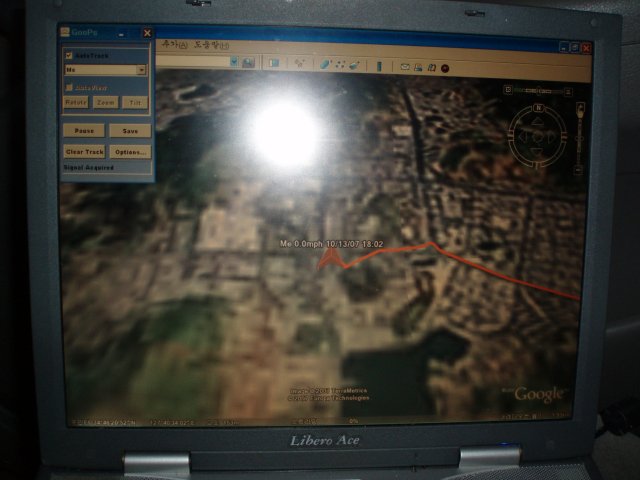
<사진5> 허접합니다. 그래도 유용할 것 같습니다.
지금까지 허접하지만 구글어스를 이용한 네비게이션을 만들어 보았습니다.
조금이나마 도움이 되시길.... 감사합니다.
이미 게시판에 이 방법을 소개 하신 분이 있는데
따라서 해 보았습니다.
하면서 잘 안돼서 여러번 시도 끝에 성공을 했네요.
하나씩 초보 입장에서 설명을 드리겠습니다.
혹 궁금한 사항에 있으시면 쪽지나 멜로
17일부터 21일까지 태국에 들어 가니 이기간은 피해서
깐짜나부리 가는데 다녀와서 성공담 올려 드리지요.
이 테스트는 국내에서 성공 한 것입니다.
GPS가 세계 어는 곳에서도 인식이 되니 문제는 없을 듯 합니다.
준비물 : 노트북, 처 박혀 있는 GPS, 구글어스 프로그램, Goops프로그램 등
먼저 인터넷에서 구글어스 한글판 무료를 내려 받고 설치 합니다.
Goops프로그램을 내려 받고 실행합니다.
구글어스는 설치 프로그램이고, goops는 실행 프로그램이므로 설치 불필요
GPS와 노트북을 연결합니다.
아마 GPS가 USB연결이 아닐겁니다. 대부분 SERIAL연결 TYPE 일겁니다.
이때는 변환 잭이 있어야합니다. 인터넷에서 3000원인가 한 것 같습니다.
노트북과 GPS를 USB연결 단자로 연결합니다. 이때 드라이버를 설치 하셔야 합니다. 사진1
<사진1> 노트북과 GPS연결 뒤에 녹색이 변환(serial-usb) 잭
제 GPS는 현대 로드메이트 로드프리2입니다. 이미 유럽에서 사용해 본 것임.
여러분이 가지고 계신 GPS를 확인 하시고요. 반드시 NMEA를 지원해야 함.
그럼 다음은 통신포트 셋팅..
이것이 무지 중요합니다.(핵심)
이 부분에 대한 설명이 잘 없어 대부분 포기 하게됨
노트북에 연결하게 되면 COM 1~xx까지를 사용하게 됩니다.
보통은 COM3이나 COM4를 사용하게 됨.
통신포트 셋팅은 장치관리자의 포트항에서 통신포트(COM3) 우측마우스
속성에서 합니다.
만지실 것은 비트/초당 이 항목 뿐입니다. 보통 9600인데, 상황에 따라서
4800으로 하셔야 GPS가 인식 될 경우도 있습니다.
이제 셋팅이 다 끝났으면
먼저 GOOPS를 실행합니다.
그러면 따라서 구글어스도 자동으로 실행됩니다.
구글어스는 인터넷에 연결이 안되어도 사용 가능합니다.
전부 아니오를 누르시면됩니다.
GOOPS(왼쪽 상단에 프로그램이 뜸)의
옵션 버튼 클릭
DEMO MODE 해제
비트/초당 4800 혹은 9600으로 설정
자동연결 선택
그러면
사진2 참조
<사진2> 연결된 모습
보이시려나 모르겠네요. 맨 아래 Acquiring signal이라고 나와야 성공입니다.
Opened com3 : GPS 연결 안됨(설정 확인 필요)
Acquiring signal : 연결 O.K (GPS data수신 안됨:실내에서 하게 되면...)
Signal Acquired : 모든 연결 정상
확인 하시고요
잡안에서 테스트 하실때는 위의 사진 2처럼 되어야 합니다.
테스트 성공 사진<사진3>
<사진3> 실내에서 테스트 성공 사진
이제 모든 것을 가지고 차로 갑니다.
시동을 걸고 노트북을 켭니다.
사진4와 같이 나와야 완전 성공입니다. ㅋㅋㅋ
<사진4> 사진이 약간 흔들렸네요. 보이시죠. 저렇게 나와야 성공입니다.
차를 몰고 주행을 해보시면 사진5와 같이 괘적이 표시됩니다.
완전 하지는 않지만, 물론 길안내 안됩니다. 단지 자신이 지나온길을 지도에 표시해 주는 정도입니다.
그러나 이것 이라도 어디 입니까?
맞게 가는 지만 알아도 운전 하는데 많은 도움이 되리라....
문제는 지도가 어떤 부분은 확대가 안되는데 있습니다.
아래사진 5와 같이 제가 사는 동네는 시골이라 요기만큼 밖에 확대가 안되네요... ㅎㅎㅎㅎ
<사진5> 허접합니다. 그래도 유용할 것 같습니다.
지금까지 허접하지만 구글어스를 이용한 네비게이션을 만들어 보았습니다.
조금이나마 도움이 되시길.... 감사합니다.

